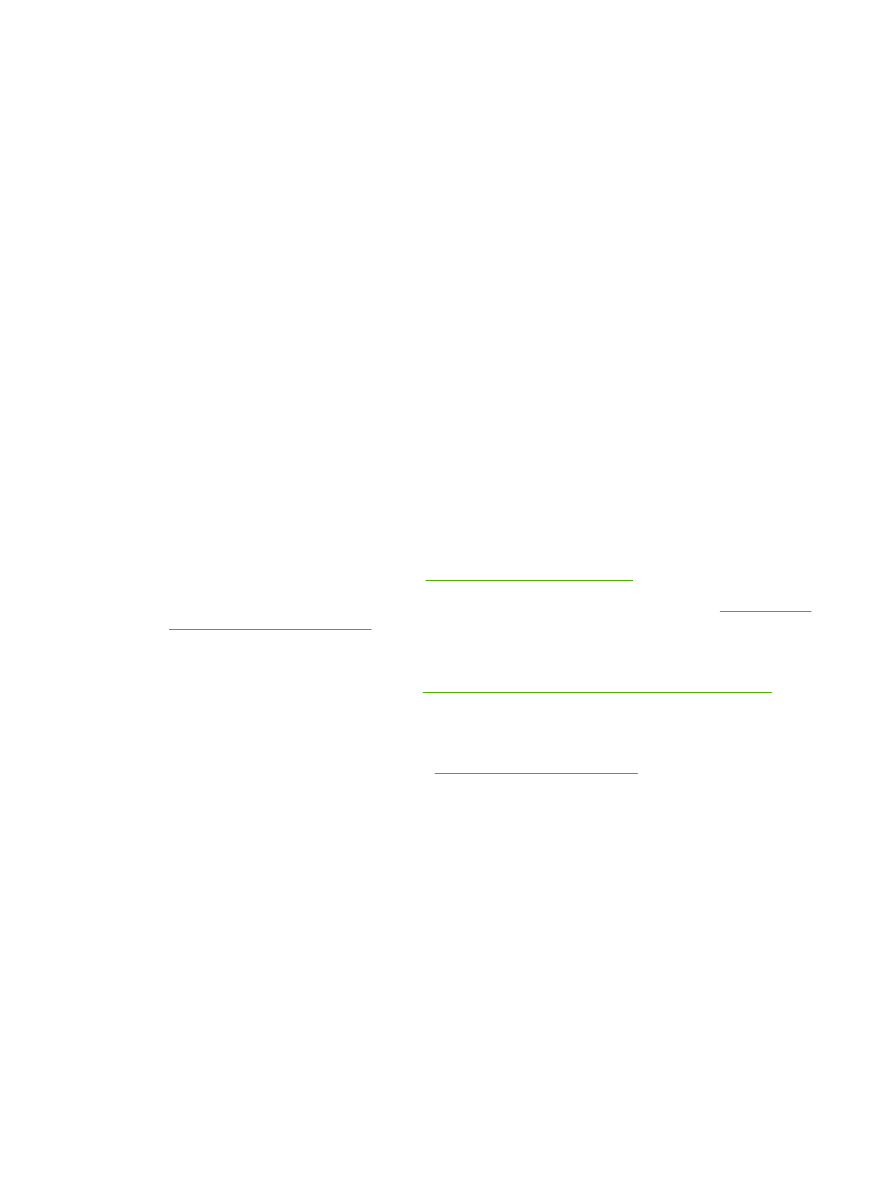
Sorun giderme denetim listesi
1.
Ürünün Hazır ışığının yandığından emin olun. Hiçbir ışık yanmıyorsa, şu adımları tamamlayın:
a.
Elektrik kablosunun bağlantılarını kontrol edin.
b.
Açma/kapama düğmesinin açık olup olmadığına bakın.
c.
Hat voltajının ürünün elektrik yapılandırması için doğru olduğundan emin olun. (Voltaj
gereksinimleri için ürünün arkasındaki etikete bakın.) Çok prizli uzatma kablosu
kullanıyorsanız ve voltajı belirtilen özellikler dahilinde değilse, ürünün fişini doğrudan elektrik
prizine takın. Ürün zaten doğrudan prize takılmışsa, farklı bir priz deneyin.
d.
Bu adımların hiçbiri gücün geri gelmesini sağlamadıysa, HP Müşteri Hizmetleri'ne başvurun.
2.
Kablo bağlantısını kontrol edin.
a.
Ürün ve bilgisayar veya ağ bağlantı noktası arasındaki kablo bağlantısını kontrol edin.
Bağlantının güvenli olduğundan emin olun.
b.
Hatanın kabloda olup olmadığını anlamak için mümkünse farklı bir kablo kullanın.
c.
Ağ bağlantısını kontrol edin. Bkz.
Ağ sorunlarını çözün sayfa 183
.
3.
Kontrol paneli ekranında ileti olup olmadığını denetleyin. Bir hata iletisi belirirse, bkz.
Kontrol paneli
iletilerini yorumlama sayfa 139
.
4.
Kullandığınız kağıdın belirtilen özellikleri karşıladığından emin olun.
5.
Bir yapılandırma sayfası yazdırın. Bkz.
Bilgileri ve nasıl yapılır sayfalarını yazdırma sayfa 102
. Ürün
bir ağa bağlı ise, bir HP Jetdirect sayfası da yazdırılır.
a.
Sayfalar yazdırılamıyorsa, en az bir tepside kağıt olup olmadığını kontrol edin.
b.
Sayfa ürünün içinde sıkışırsa, bkz.
Sıkışmaları giderme sayfa 158
.
6.
Yapılandırma sayfası yazdırılırsa aşağıdaki öğeleri kontrol edin.
a.
Sayfalar düzgün yazdırılmıyorsa, sorun ürünün donanımından kaynaklanıyordur. HP Müşteri
Hizmetleri ile bağlantı kurun.
b.
Sayfalar düzgün yazdırılabiliyorsa, ürün donanımı çalışıyordur. Sorun kullandığınız
bilgisayarda, yazıcı sürücüsünde veya programdadır.
7.
Aşağıdaki seçeneklerden birini belirtin:
Windows: Başlat'ı tıklatın, Ayarlar'ı tıklatın ve ardından Yazıcılar'ı veya Yazıcı ve Fakslar'ı
tıklatın. Ürünün adını çift tıklatın.
-veya-
Mac OS X: Print Center'ı (Baskı Merkezi) (veya Printer Setup Utility (Yazıcı Kurulumu Yardımcı
Programı) açın ve ürün satırını çift tıklatın.
136 Bölüm 10 Sorunları giderme
TRWW
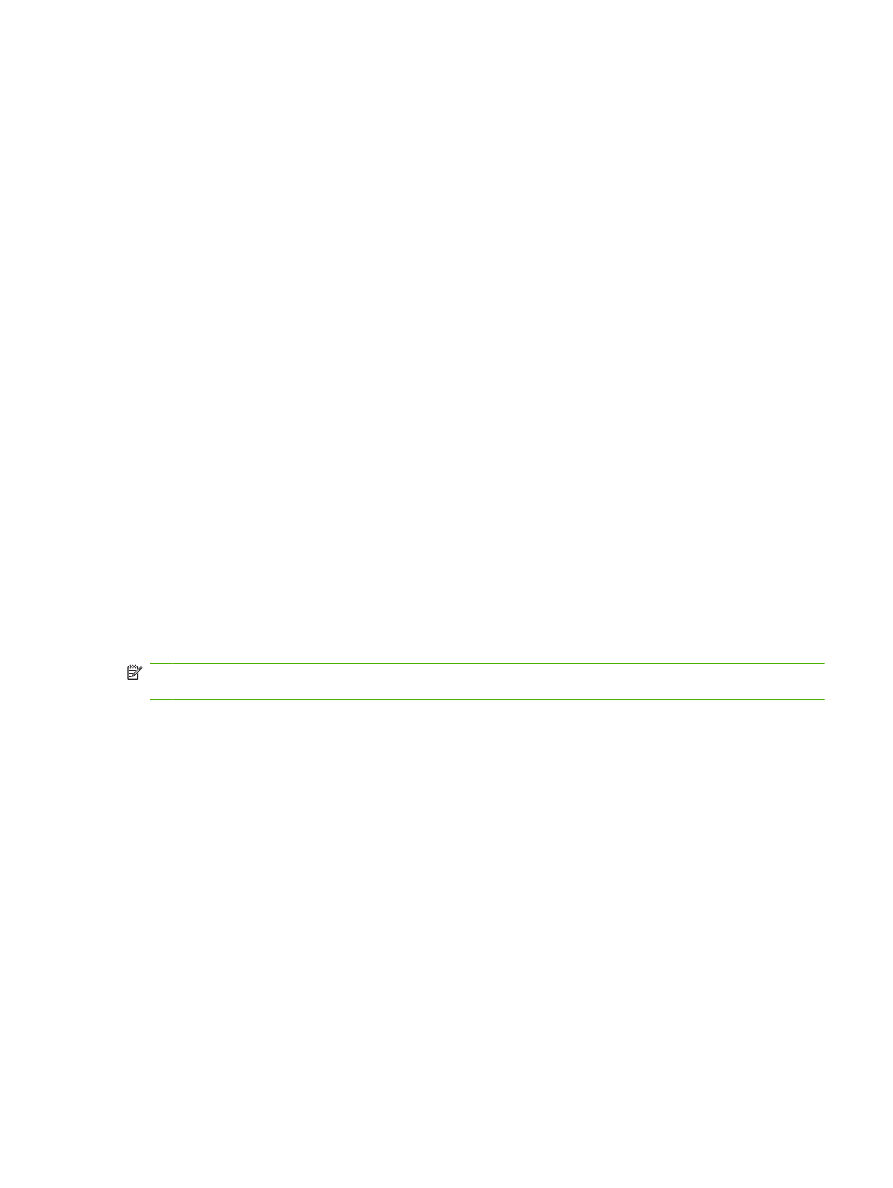
8.
Bu ürün için yazıcı sürücüsünü yüklediğinizi doğrulayın. Bu ürün için yazıcı sürücüsünü
kullandığınızdan emin olmak için programı kontrol edin.
9.
Daha önce çalışan, farklı bir programı kullanarak kısa bir belge yazdırın. Bu çözüm işe yarıyorsa,
sorun kullandığınız programdadır. Çözüm işe yaramadıysa (belge yazdırılmadıysa) aşağıdaki
adımları uygulayın:
a.
İşi, ürün yazılımının yüklü olduğu başka bir bilgisayardan yazdırmayı deneyin.
b.
Ürünü ağa bağladıysanız, ürünü doğrudan USB kablosu olan bir bilgisayara bağlayın. Ürünü
doğru bağlantı noktasına yeniden yönlendirin veya kullandığınız yeni bağlantı türünü seçerek
yazılımı yeniden yükleyin.